修正 Exchange Online 中的 NDR 錯誤 “550 5.7.133”
當您在傳送電子郵件訊息之後收到錯誤時,令人沮喪。 本主題描述如果您在非傳遞報告中看到錯誤碼 550 5.7.133(也稱為 NDR、退回訊息、傳遞狀態通知或 DSN)時,可以執行的動作。 當收件者設定為拒絕來自外部寄件者的郵件的群組時,您會看到此自動化通知,也就是來自組織外部的寄件者。
| 我收到這個反彈資訊。 如何修正此問題? | 我是群組擁有者或電子郵件管理員。如何? 修正此問題? |
我收到這個反彈資訊。 如何修正此問題?
只有收件者組織中的群組擁有者或電子郵件管理員可以修正此問題。 請連絡群組擁有者或電子郵件管理員,並參考這些資訊,讓他們可以嘗試為您解決問題。
我是群組擁有者或電子郵件管理員。如何? 修正此問題?
下列各節將說明可讓外部寄件者將訊息傳送至您組織中的通訊群組的兩種方法。
若要開啟 Exchange 系統管理中心 (EAC),請參閱 Exchange Online 中的 Exchange 系統管理中心。
方法 1:允許所有內部和外部寄件者將訊息傳送至此群組
新的 Exchange 系統管理中心 (EAC)
移至 [收件者>群組]。
從清單中選取群組,然後按下它。 群組屬性畫面隨即出現。
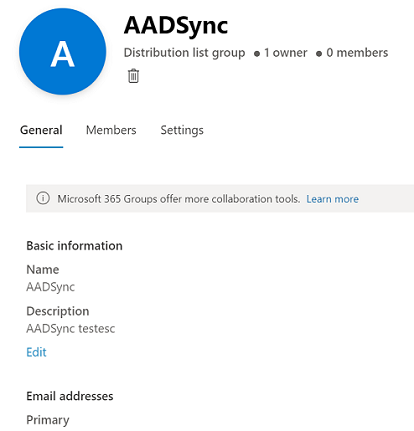
按一下 [Settings] \(設定\) 索引標籤。
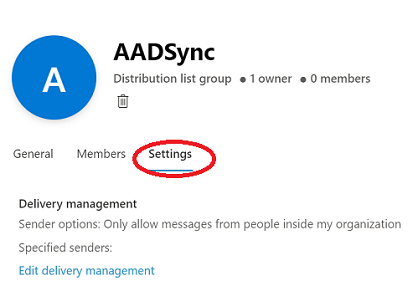
在 [傳遞管理] 底下,按兩下 [編輯傳遞管理]。 [ 傳遞管理] 畫面隨即出現。
在 [寄件人選項] 下,選擇 [允許來自組織內外人員的郵件]。
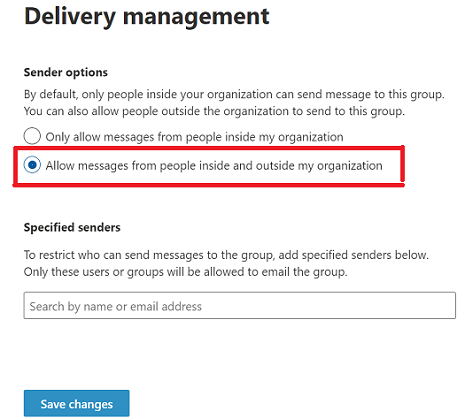
按一下 [儲存變更]。
傳統EAC
在 EAC 中,移至 [收件者>群組>] 從清單中選取群組,然後按兩下 [編輯]。

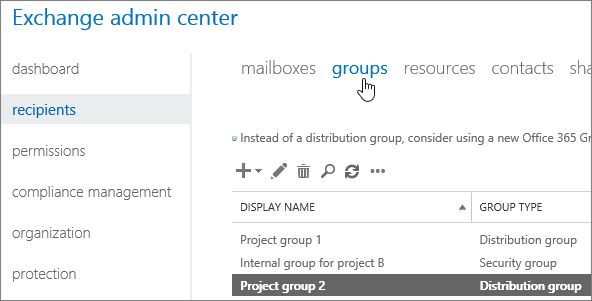
在開啟的 [群組內容] 對話框中,移至 [傳遞管理> ] 選取 [我的組織內外的發件者]。
![[傳遞管理] 畫面,可設定所有寄件者傳送郵件。](../../exchangeonline/email-delivery/ndr/media/fix-error-code-5-7-133-in-exchange-online/no-restriction-on-any-sender.png)
按一下 [檔案] 。
方法 2:使用群組允許的寄件者清單
您可以使用群組的允許寄件者清單,選擇性地允許來自所有內部寄件人和指定外部寄件者的郵件,而不是允許所有外部寄件者傳送郵件至此群組。
注意:
若要將組織中的每個人新增至群組允許的寄件人清單,您可以建立通訊群組或動態通訊群組,其中包含組織中的每個人。 建立此群組之後,您可以將它新增至群組允許的寄件人清單。
群組允許的寄件人清單與您在 [保護>垃圾郵件] 篩選中管理之 EAC 中管理的反垃圾郵件清單不同。
若要設定群組允許的寄件者清單,請執行下列步驟:
新增 EAC
移至 [收件者>群組]。
從清單中選取群組,然後按下它。 群組屬性畫面隨即出現。
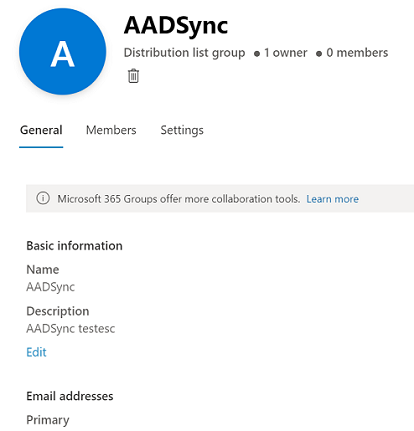
按一下 [Settings] \(設定\) 索引標籤。
在 [傳遞管理] 底下,按兩下 [編輯傳遞管理]。 [ 傳遞管理] 畫面隨即出現。
在 [寄件人選項] 下,選擇 [允許來自組織內外人員的郵件]。
在 [指定寄件者] 底下,按下文字框中的 。 傳送者清單 (內部和外部) 隨即顯示。
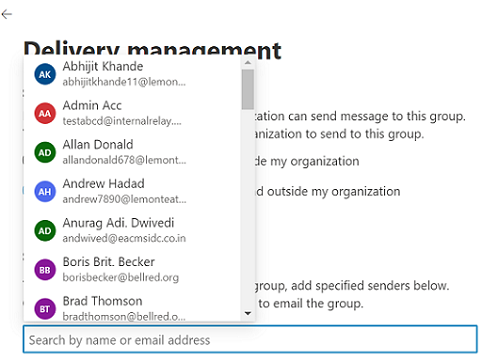
選擇您要新增至寄件人清單的寄件者,然後按下 [ 儲存變更]。
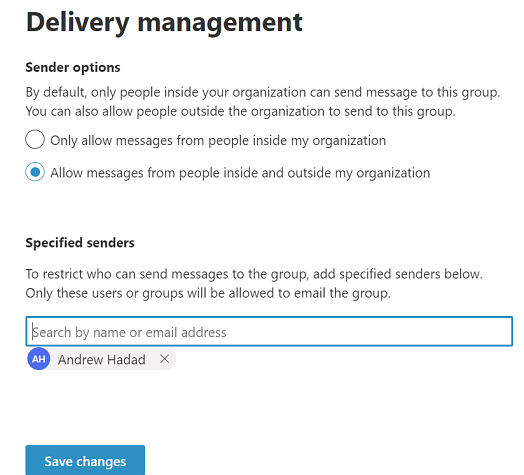
傳統EAC
移至 [收件者>群組>] 從清單中選取群組,然後按下 [編輯]。

在開啟的 [群組屬性] 對話框中,移至 [傳遞管理 ] 並設定下列設定:
選取 組織內外的 [寄件者]。
按兩下 [ 新增
 ]。 在 [ 選取允許的發件者] 對話框中,選取並新增外部發件人和「所有內部使用者」群組。 完成後,按一下 [確定]。
]。 在 [ 選取允許的發件者] 對話框中,選取並新增外部發件人和「所有內部使用者」群組。 完成後,按一下 [確定]。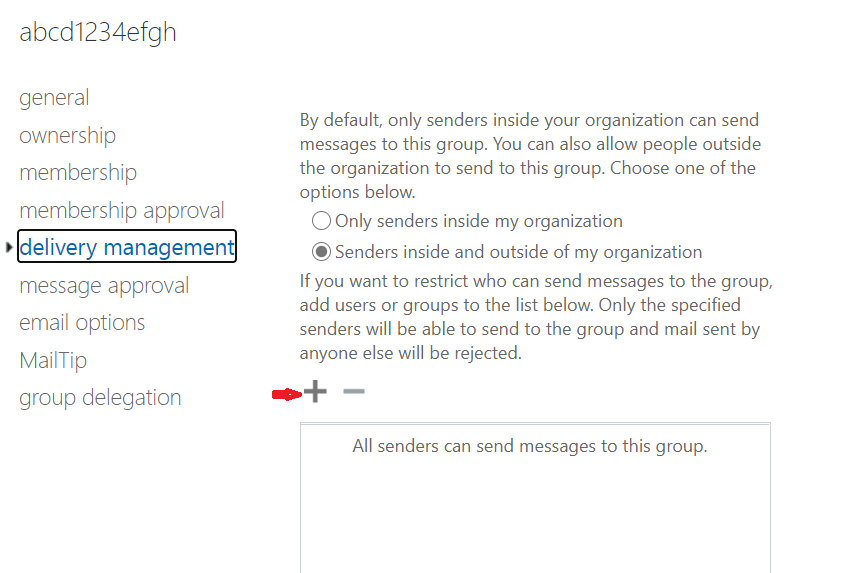
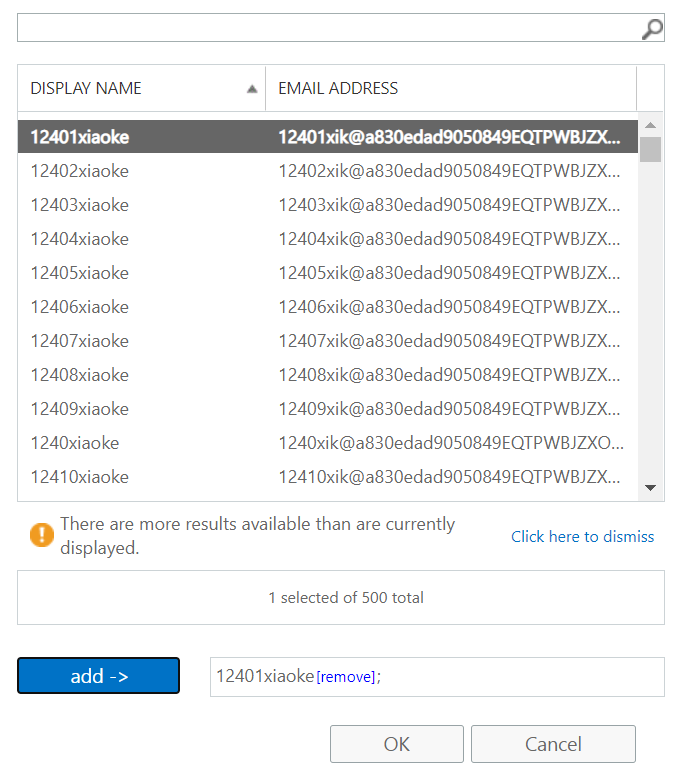
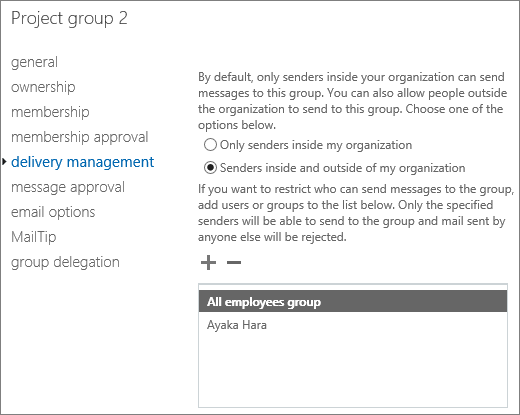
按一下 [檔案] 。
仍需要錯誤碼 550 5.7.133 的協助嗎?
另請參閱
在 Exchange Online 中建立和管理通訊群組。